
こんにちは。ISP0228です。
今回はVAIO SX14はスマートフォンから充電できるとことを紹介します。
これって需要あるの?という機能なので参考程度にまとめておきます。
スマートフォンでパソコンを充電する時代
タイトルにもある通り、VAIO SX14はスマートフォンから充電できます。
簡単に言うとスマートフォンをモバイルバッテリー代わりに出来るということです。
何故できるかは別として普通に驚いたので記事にしてますが、もし知っている人がいれば教えて下さい。
次のパートではそのやり方を説明します。
やり方と注意点
やり方といってもただスマートフォンとパソコンをケーブルで繋ぐだけでしょw?と思った方もいらっしゃると思いますが、少々設定しないといけない項目もあるのでそれを踏まえて説明します。
必要なもの(検証機器の詳細は矢印後に記述)
・VAIO SX14(充電したいパソコン)
・USB Type-C端子が搭載されてるスマホ
→Xperia XZ3
・USB Type-C to Cケーブル
→cheero CHE-250
今回は写真に写っているものを使ってやり方を説明します。この検証ではUSB PD対応品を使ってますが、対応の有無はこちらの都合上で検証してないのでご了承ください。

使用したツール
やり方
手順1:パソコン・スマホのUSB Type-C端子にケーブルを接続する
VAIO SX14の5Vアシスト充電と同様にPCのUSB Type-C端子からスマートフォンを接続します。
他のUSB端子から接続してもできないのでご注意ください。


接続した様子
手順2:スマートフォン側で設定する
そのまま接続した段階でスマートフォンの充電ランプが点灯している場合、設定を変更する必要があります。
設定方法

通知内容上から2番目の「USBファイル転送モードON」をタップします。
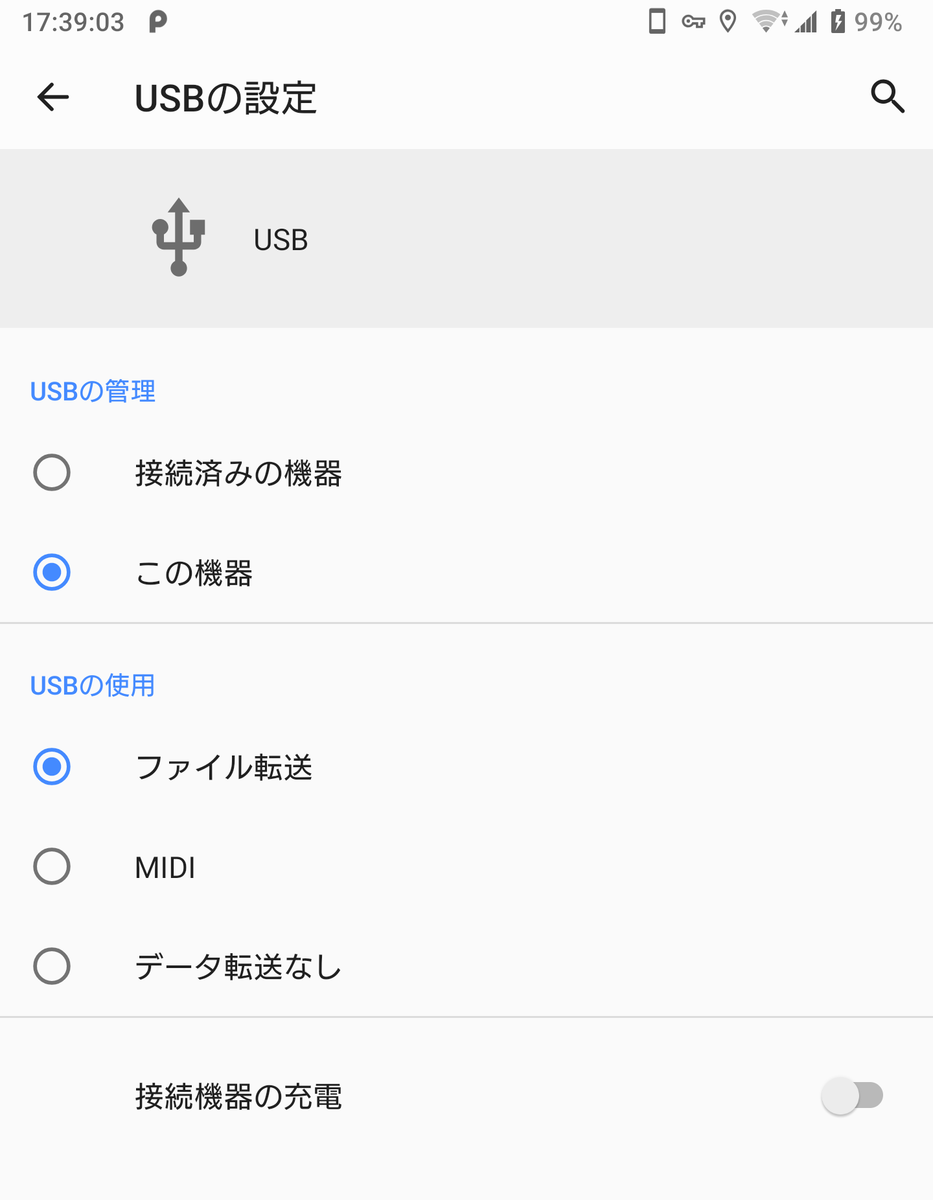
USB接続設定の画面が表示されたら一番下の「接続機器の充電」をONにします。
すると下の写真のようになります。
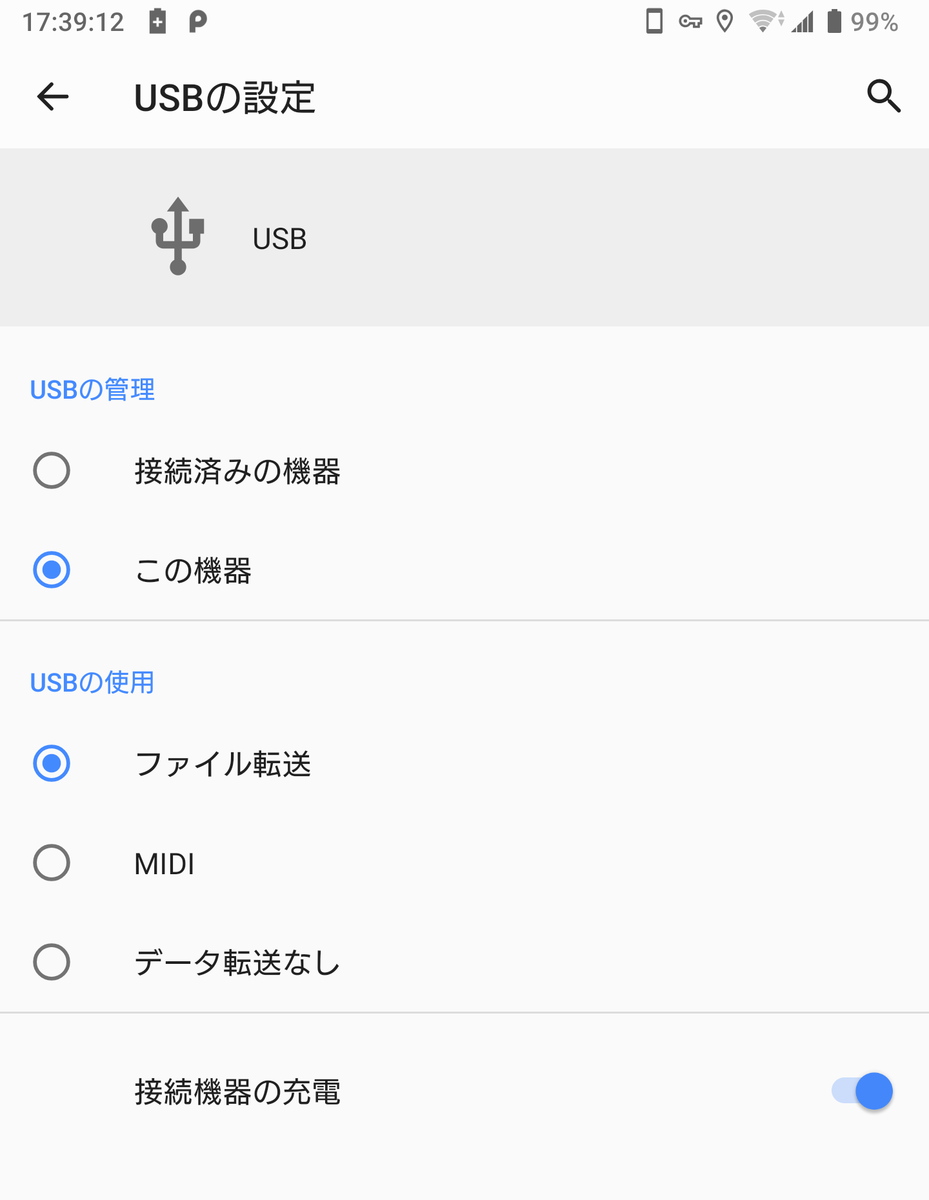
これで設定は完了です。スマートフォンによって設定画面は異なるのでご注意ください。
設定が完了するとスマートフォンの充電ランプが消灯します。
戻したい場合は逆の工程を行います。
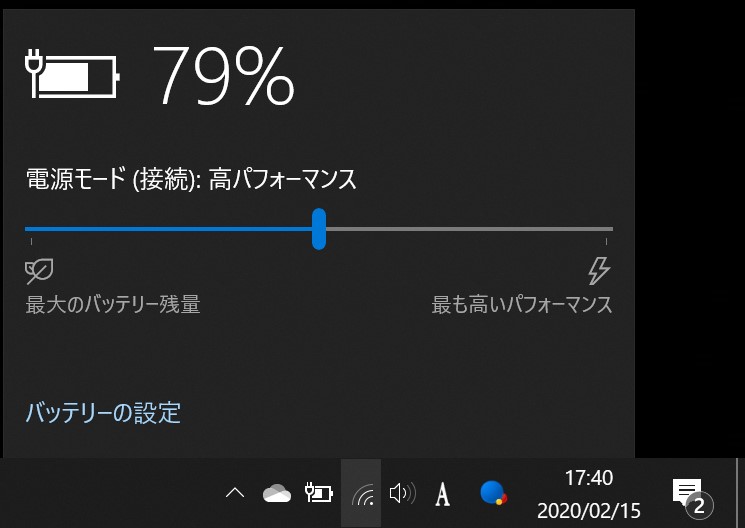
注意点
注意点として、充電に使用するスマートフォン次第で充電速度が変化したり、充電されない、追いつかない可能性があります。
USB PDに対応している最新の機種であればば間違えないのですが、少し前のスマートフォンを使う場合は注意してください。
最後に
最後までお読み頂きありがとうございました。今回は自分へのメモを兼ねて久々のVAIO SX14についてのネタと、使うか分からないですが「スマートフォンからVAIO SX14を充電する方法」をまとめました。
参考になったかは分かりませんが、今後もこのような「メモを兼ねたどうでもいいこと」も記事にしますので宜しくお願いします。
また次回の記事でお会いしましょう。さようなら。

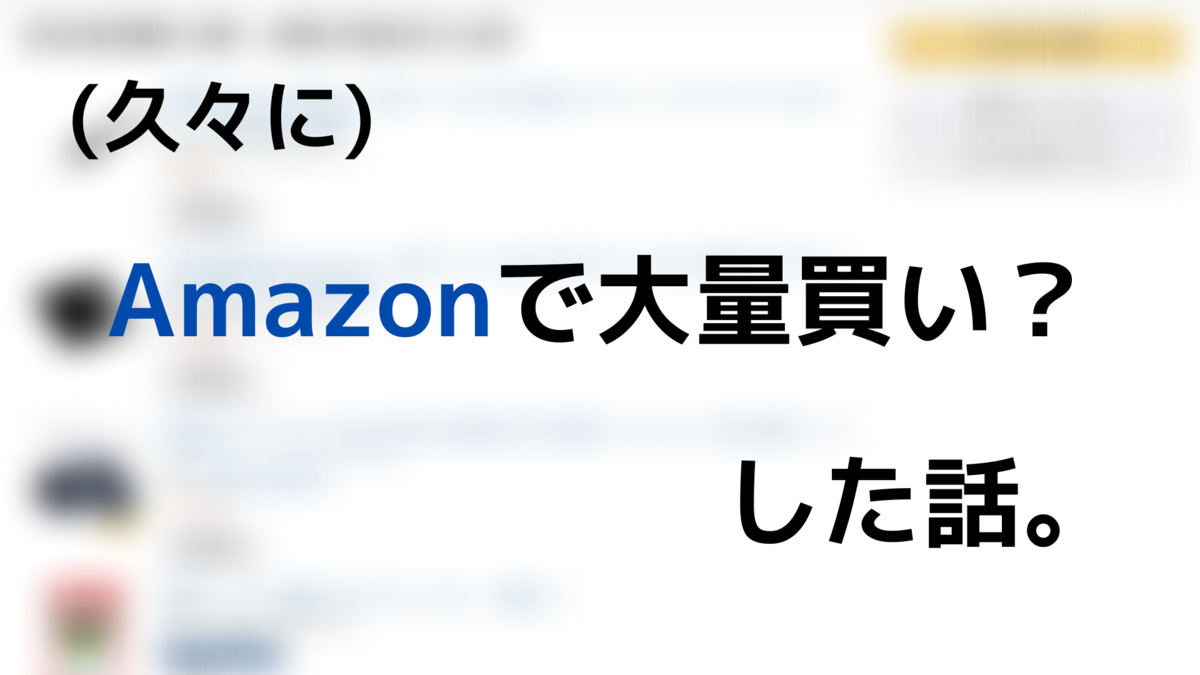

コメント